Anleitung zum Herunterladen und Installieren von Absolute
Summary: Erfahren Sie mehr darüber, wie Sie Absolute herunterladen, installieren und die Installation überprüfen, indem Sie diese Anweisungen befolgen.
This article applies to
This article does not apply to
This article is not tied to any specific product.
Not all product versions are identified in this article.
Instructions
Diese Anweisungen führen Sie durch die Schritte zum Herunterladen, Installieren und Überprüfen der Installation von Absolute Data and Device Security.
Betroffene Produkte:
- Absolute
Betroffene Betriebssysteme:
- Windows
Ein Administrator kann Absolute herunterladen, installieren und dann die Installation überprüfen. Klicken Sie auf den entsprechenden Prozess für weitere Informationen.
- Öffnen Sie einen Webbrowser und gehen Sie zu https://cc.absolute.com
.
- Geben Sie die E-Mail-Adresse für den Zugriff auf das Webportal ein und klicken Sie dann auf Weiter.
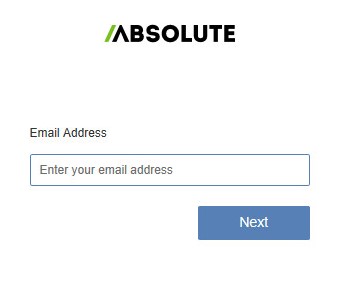
- Melden Sie sich beim Webportal an.

- Klicken Sie auf Einstellungen.
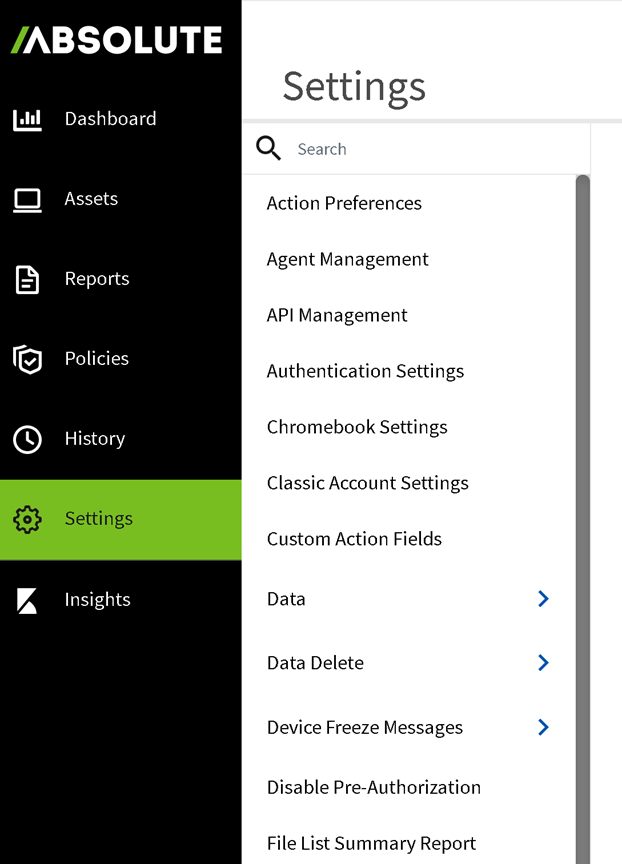
- Klicken Sie auf Agent Management.
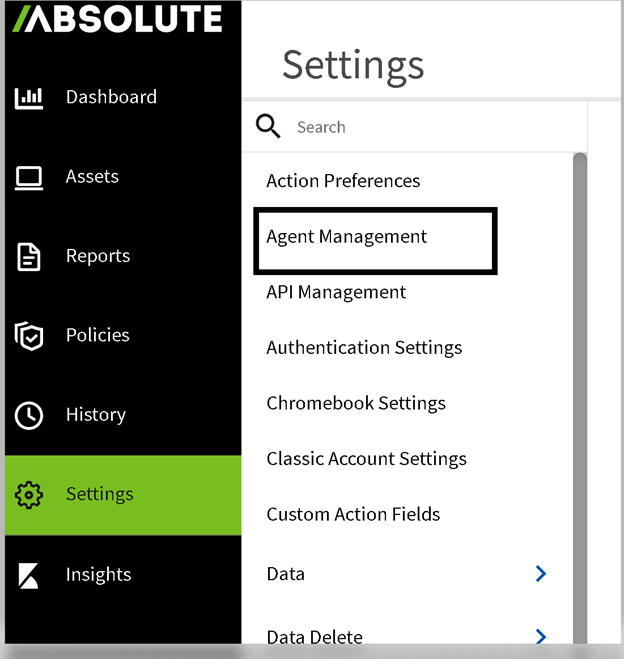
- Klicken Sie auf den Dropdown-Pfeil unter der aktuellen Version von Agent Management.
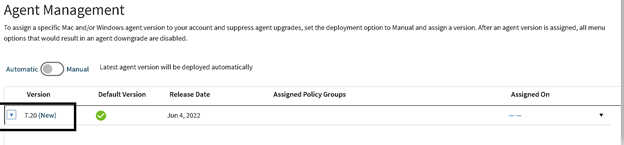
- Klicken Sie auf Vollständiges Agent-Installationsprogramm herunterladen.
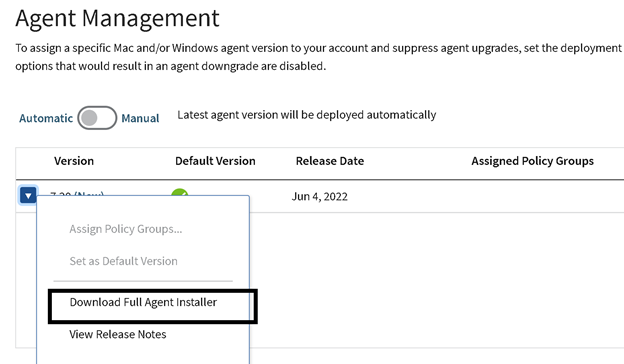
- Wählen Sie den Agent-Typ aus, je nachdem, ob dies für einen Windows- oder macOS-Endpunkt gilt. Klicken Sie auf Paket erstellen und die Absolute-Website erstellt ein benutzerdefiniertes Installationspaket für den spezifischen Kunden, der das Installationsprogramm herunterlädt.
 Hinweis: Es kann einige Minuten dauern, bis das Installationsprogramm zum Herunterladen erstellt wird.
Hinweis: Es kann einige Minuten dauern, bis das Installationsprogramm zum Herunterladen erstellt wird. - Klicken Sie auf Schließen.
 Hinweis:
Hinweis:- Es wird ein Fenster angezeigt, das darauf hinweist, dass das Installationspaket erstellt wird und die Downloadseite in wenigen Minuten überprüft werden kann.
- Wenn der Download abgeschlossen ist, ändert sich die Option auf dem Downloadbildschirm von Paket erstellen zu Paket herunterladen.
- Klicken Sie auf Paket herunterladen, um das Installationsprogramm herunterzuladen.
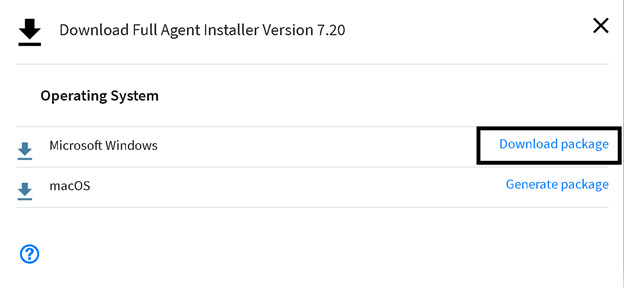
- Wenn der Download abgeschlossen ist, extrahieren Sie das gezippte Installationspaket an einen Speicherort Ihrer Wahl.
- Führen Sie
AbsoluteAgent[VERSION].msioderAbsoluteAgentAgent[VERSION].exeAls Administrator aus dem Ordner, in den Sie das gezippte Installationspaket extrahiert haben.
 Hinweis:
Hinweis:[VERSION]Stellt die Versionsnummern dar.- Die Version kann von der Version in der Beispielabbildung abweichen.
- Klicken Sie auf Next.
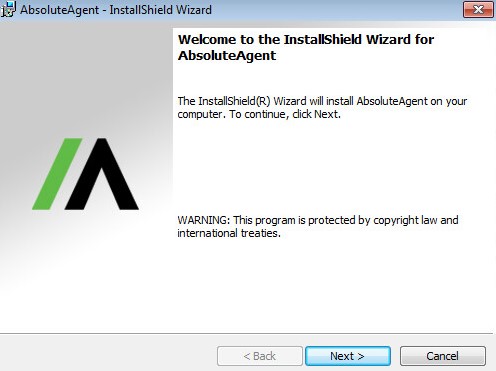
- Klicken Sie auf Installieren.
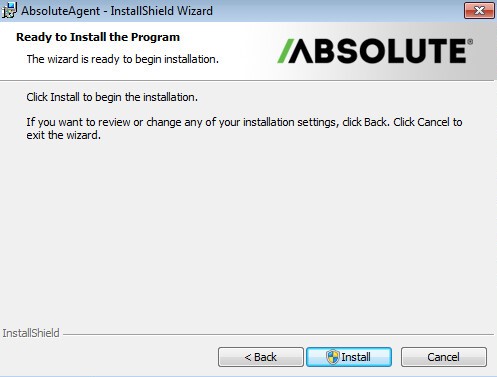
- Klicken Sie auf Fertig stellen. Wählen Sie optional Windows Installationsprotokoll anzeigen aus, um die Installationsprotokolle anzuzeigen.
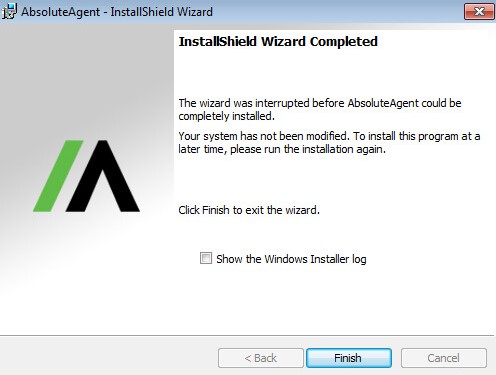
- Öffnen Sie einen Webbrowser und gehen Sie zu https://cc.absolute.com
.
- Geben Sie die E-Mail-Adresse für den Zugriff auf das Webportal ein und klicken Sie dann auf Weiter.
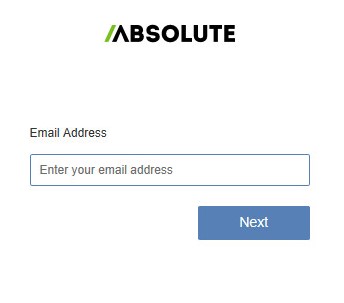
- Melden Sie sich beim Webportal an.

- Klicken Sie auf Geräte finden.

- Wählen Sie Aktive Geräte aus und bestätigen Sie, dass der Endpunkt aufgelistet ist.
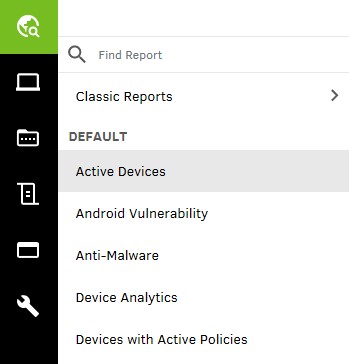
Nutzen Sie zur Kontaktaufnahme mit dem Support die internationalen Support-Telefonnummern von Dell Data Security.
Gehen Sie zu TechDirect, um online eine Anfrage an den technischen Support zu erstellen.
Zusätzliche Einblicke und Ressourcen erhalten Sie im Dell Security Community Forum.
Additional Information
Empfohlene Artikel
Hier sind einige empfohlene Artikel zu diesem Thema, die für Sie von Interesse sein könnten.
Videos
Affected Products
AbsoluteArticle Properties
Article Number: 000131897
Article Type: How To
Last Modified: 30 aug 2024
Version: 12
Find answers to your questions from other Dell users
Support Services
Check if your device is covered by Support Services.